Como alterar permalinks de tipo de postagem personalizada no WordPress
Publicados: 2023-01-09O WordPress é o sistema de gerenciamento de conteúdo (CMS) mais popular do mundo. Existem mais de 64,2% de sites na Internet usando-o como back-end.
Não é surpresa que o WordPress seja tão amplamente adotado. É tão fácil de usar que alguém sem conhecimento de web design pode criar um site em apenas alguns minutos.
Uma das partes mais importantes de um site WordPress são os permalinks (links permanentes). São links que os clientes usam para acessar seu site ou diferentes páginas do seu site. Os bots de SEO também usam esses links para acessar e avaliar a classificação da sua página da web.
É por isso que personalizar e otimizar esses links permanentes é importante. Este guia mostrará como alterar os permalinks do tipo de postagem personalizada.
- O que são tipos de postagem personalizados?
- Compreendendo os links permanentes de tipo de postagem personalizada
- Como alterar o tipo de postagem personalizada Permalink no WordPress
O que são tipos de postagem personalizados?
Você pode postar muitos tipos de conteúdo usando o WordPress. Você pode criar postagens, páginas, anexos, menus de navegação e muito mais por padrão.
Aqui está uma das maiores mágicas do WordPress. Se você quiser publicar postagens diferentes desses tipos padrão, você pode. Essas postagens são chamadas de tipos de postagem personalizados (CPTs). Eles permitem que você publique conteúdo exclusivo com formatos e estruturas diferentes dos tipos de postagem padrão do WordPress.
Digamos que você esteja criando um site de avaliação de produtos. Além de artigos de revisão de texto puro, você também pode postar colagens de fotos, depoimentos de clientes e placares. O WordPress não oferece esses tipos de postagem por padrão. Você deve adicionar esses CPTs ao sistema usando códigos ou plugins.
Aqui estão alguns outros exemplos de tipos de postagem personalizados do WordPress:
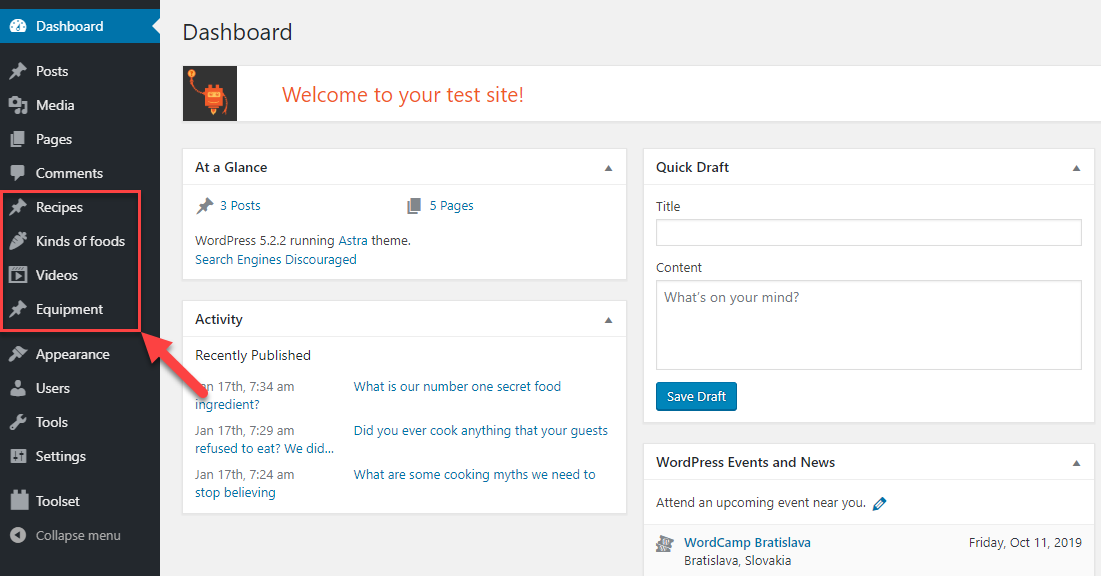
Compreendendo os links permanentes de tipo de postagem personalizada
O WordPress tem seis formatos padrão de permalink. Você pode visualizá-los fazendo login no painel de administração, indo para a área Configurações e clicando em Permalinks . Você pode selecionar diferentes tipos de links permanentes e aplicá-los ao seu site.
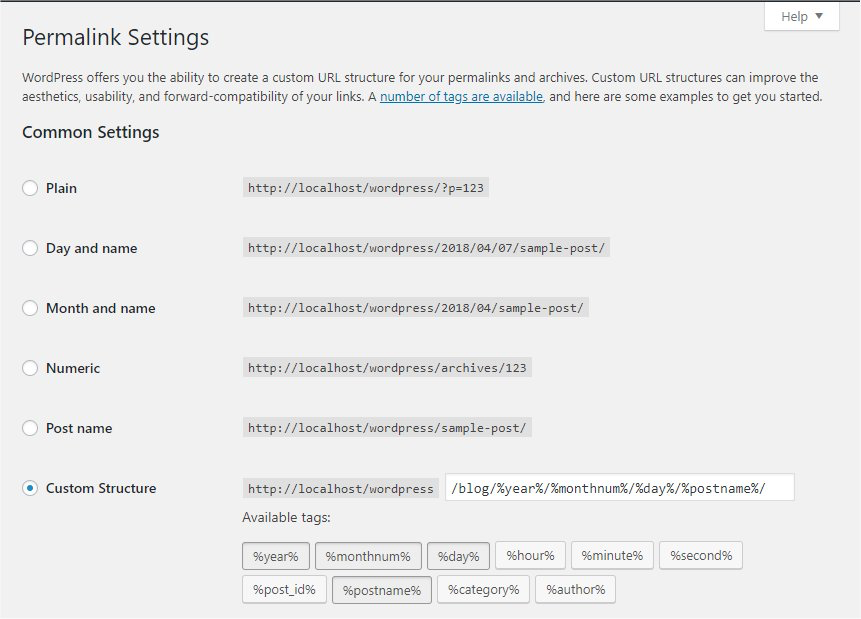
Embora esses permalinks sejam otimizados para SEO, eles podem não parecer muito bons. Felizmente, você pode fazer com que esses links pareçam muito mais organizados e fáceis de usar.
Vamos reutilizar o exemplo acima e dizer que você está criando um site de avaliação de produtos. Seu link pode aparecer como:
http://example.com/review/vacuum-cleaner
Em vez de algo chato como:
http://example.com/wordpress/2018/vacuum-cleaner
Interessado? Na próxima seção, mostraremos como alterar o permalink do tipo de postagem personalizado em sua página do WordPress.
Como alterar o tipo de postagem personalizada Permalink no WordPress
Existem duas maneiras principais de alterar o tipo de post personalizado permalink no WordPress. Você pode usar um plug-in (este é o método mais fácil) ou um código personalizado.
#1 Instale um plug-in
O melhor plugin para fazer isso é o plugin Custom Post Type Permalinks. Depois de instalá-lo, navegue até Configurações > Permalinks no painel de administração do WordPress. Role para baixo e encontre a seção Permalink Setting for Custom Post Types .
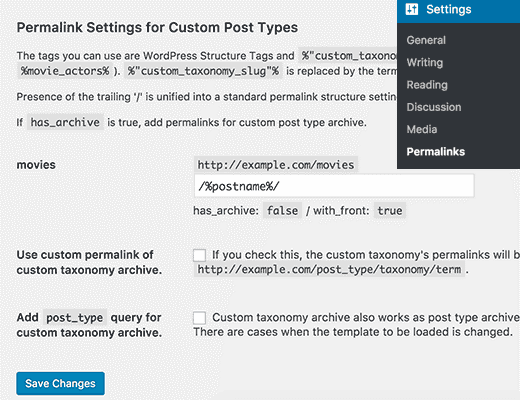
Através desta área, você pode alterar a estrutura de permalink do tipo de postagem personalizada em seu site WordPress. Usá-lo é extremamente simples. Um conceito que você precisa saber é o Post ID. São as categorias nas quais os artigos da sua página estão, por exemplo, resenhas, fotos ou clipes.
Quer que seu permalink reflita o tipo de postagem? Navegue até a caixa vazia no plug-in e digite esta tag:
/%post_id%/
As barras no início e no final da tag são extremamente importantes. Sem eles, a tag não funcionará.
Depois de adicioná-lo, os permalinks para seus tipos de postagem personalizados devem se parecer com isto:
http://example.com/review/review_article
Pressione Salvar alterações para salvar a nova estrutura de permalink em sua página do WordPress e pronto! Agora você tem uma estrutura de link permanente de tipo de postagem personalizada.
Além do Post ID, você também pode experimentar outras tags para obter o mesmo efeito, como:
/%ano%/
… que exibirá o ano de publicação da postagem. Ou:
/%Nome do post%/
… que exibirá o nome da postagem.
As possibilidades são infinitas!
Dica bônus
O plug-in Protect WordPress Pages & Posts vem como outra ótima solução no caso de alterar os permalinks do tipo de postagem personalizada. No entanto, funciona um pouco diferente do plugin acima. Vamos explicar.

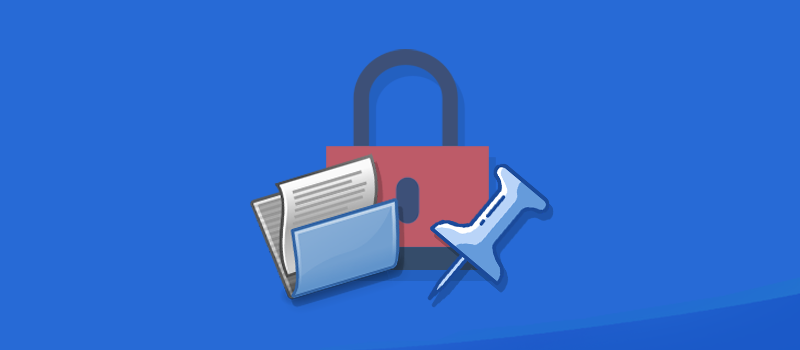
O plug-in fornece a solução mais simples para proteger suas postagens privadas, páginas e tipos de postagem personalizados. Uma vez protegidos, eles não podem mais ser acessados diretamente por meio de seus URLs originais. Usuários não autorizados serão redirecionados para uma página de erro ao tentar visualizar essas postagens.
A única forma de visualizar o conteúdo protegido é através dos links de acesso privado que o plugin gera. Em outras palavras, apenas aqueles que possuem os links privados podem acessar seu conteúdo privado. Você pode impedir que as pessoas compartilhem os links com outras pessoas definindo limites de acesso e tempo de expiração.
Além do mais, o plug-in permite que você personalize os links privados. Você pode alterar sua postagem, página e permalinks de tipo de postagem personalizada como desejar.
#2 Use codificação personalizada
Usar um código personalizado para adicionar novos permalinks de tipo de postagem personalizado é mais versátil. Mas também é muito mais complicado e arriscado.
Se você não souber o que está fazendo, correrá o risco de corromper a base de codificação do seu site. Portanto, a menos que você tenha experiência em trabalhar com codificação de back-end, sugerimos que você use o plug-in.
São quatro etapas distintas. A primeira etapa envolve registrar o tipo de postagem personalizada. Você pode usar este trecho de código para esse trabalho:
add_action('início', função() {
register_post_type('referência', [
'rótulo' => __('Referências', 'txtdomínio'),
'público' => verdadeiro,
'posição_menu' => 5,
'menu_icon' => 'livro de ícones',
'suportes' => ['título', 'editor', 'miniatura', 'autor', 'campos personalizados', 'revisões'],
'show_in_rest' => verdadeiro,
'reescrever' => [
'slug' => (!empty(get_option('mytheme_reference_slug'))) ? get_option('mytheme_reference_slug'): 'referência',
'with_front' => falso
],
'rótulos' => [
'singular_name' => __('Referência', 'txtdominio'),
'add_new_item' => __('Adicionar nova referência', 'txtdomain'),
'new_item' => __('Nova referência', 'txtdomain'),
'view_item' => __('Ver referência', 'txtdomain'),
'not_found' => __('Nenhuma referência encontrada', 'txtdomain'),
'not_found_in_trash' => __('Nenhuma referência encontrada na lixeira', 'txtdomain'),
'all_items' => __('Todas as referências', 'txtdomain'),
'insert_into_item' => __('Inserir na referência', 'txtdomain')
],
]);
});A próxima parte é registrar as configurações para o código conectando a função ao gancho admin_init . Esta etapa basicamente informa ao WordPress qual função ele executaria para gerar a configuração.
add_action('admin_init', function() {
add_settings_field('mytheme_reference_slug', __('References base', 'txtdomain'), 'mytest_reference_slug_output', 'permalink', 'opcional');
});Como você pode ver, um dos argumentos para a configuração é 'permalink'. Isso diz ao WordPress para adicionar a nova configuração à página Permalinks no painel Configurações do WordPress.
Em seguida, definimos a função que o WordPress precisa executar ao gerar a configuração.
function mytest_reference_slug_output() {
?>
<input name="mytheme_reference_slug" type="text" class="regular-text code" value="<?php echo esc_attr(get_option('mytheme_reference_slug')); ?>" placeholder="<?php echo 'reference' ; ?>" />
<?php
}Por último, mas não menos importante, limitar o código é uma função para salvar a configuração.
add_action('admin_init', function() {
if (isset($_POST['permalink_structure'])) {
update_option('mytheme_reference_slug', trim($_POST['mytheme_reference_slug']));
}
});Então, no total, você tem esse pedaço de código. Olhe para o painel Configurações e, em seguida, para a página Permalinks . Lá, você encontrará uma opção para definir a base do slug. O tipo de postagem personalizado usará qualquer slug que você definir.
Vamos criar seus próprios links permanentes de tipo de postagem personalizada!
A maioria dos usuários não precisará se preocupar em alterar os permalinks do tipo de postagem personalizada. Embora a estrutura padrão possa não parecer muito agradável esteticamente, ela é otimizada para SEO. Além disso, a maioria dos clientes não olhará para o URL para julgar a qualidade do conteúdo do seu site.
Ainda assim, se você quiser dar uma aparência especial ao seu site, esperamos que este guia sobre como alterar os permalinks de tipo de postagem personalizado para WordPress tenha se mostrado útil.
Se você tiver outras perguntas, informe-nos na seção de comentários abaixo. Nós entraremos em contato com você o mais breve possível!
